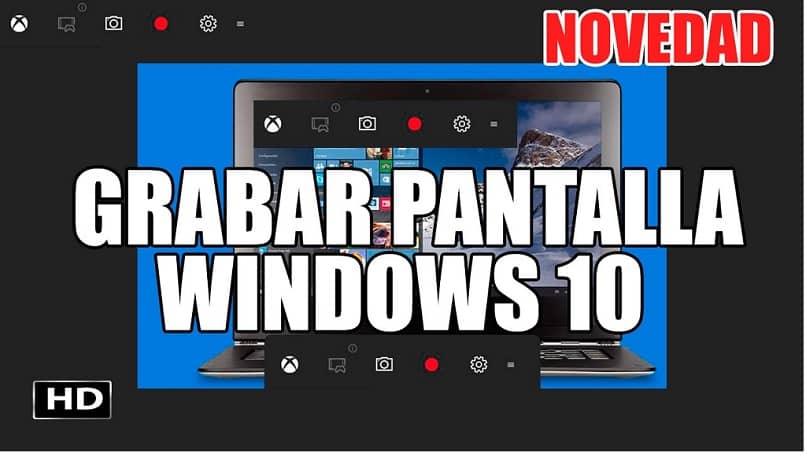
Jednym z narzędzi, które niewielu wie o systemie operacyjnym Windows, jest możliwość nagrywania tego, co dzieje się na ekranie komputera. Profesorowie i nauczyciele, a także profesjonaliści, którzy prezentują prezentacje za pomocą slajdów, są prawdopodobnie tymi, którzy znają go i używają najwięcej.
Ale zwykli użytkownicy systemu operacyjnego Microsoftu mogą również nauczyć się używać go do nagrywania interesujących sesji gier, nagrywania wykładu, robienia notatek, rejestrowania kroków, które podejmujemy podczas instalowania programu lub aplikacji itp. W tym artykule wyjaśnimy, jak nagrywać ekran na komputerze z systemem Windows, używając natywnych narzędzi. Ponadto wyjaśnimy, jak to zrobić za pomocą aplikacji innych firm.
Jak sprawdzić, czy rejestrator ekranu jest dobry, czy nie?
Istnieje wiele programów i aplikacji do nagrywania ekranu komputera w systemie Windows, więc wybór jednego nie jest taki łatwy. Jednak dobry rejestrator ekranu powinien mieć prosty interfejs, co pozwala każdemu z niego korzystać bez wielu komplikacji.
Kolejną cechą, którą powinien mieć dobry rejestrator ekranu, jest: mieć dobre narzędzia do edycji. Zapewniają płynne i stabilne nagrywanie bez opóźnień. Dobre opcje audio, zarówno na żywo, jak i edytowane, mogą obsługiwać różne formaty, które umożliwiają konfigurację w zależności od posiadanego sprzętu.
Jaka jest najlepsza platforma do nagrywania ekranu online?
OBS Studio to najlepsza aplikacja do nagrywania ekranu online. Jest wieloplatformowy, ponieważ działa na trzech najczęściej używanych systemach operacyjnych na komputery stacjonarne, w tym oczywiście na systemie Windows. Jest w stanie obsługiwać różne formaty edycji, takie jak MP4, FLV i inne, co jest wielką zaletą.
OBS jest kompatybilny z innymi aplikacjami wideo, takimi jak YouTube, co umożliwia przesyłanie edytowanych filmów bezpośrednio z jego interfejsu. Posiada doskonałe narzędzia do edycji, takie jak motywy, czat, filtry i wiele opcji konfiguracyjnych. Możliwe jest również miksowanie audio i wideo w czasie rzeczywistym, jest to bezpłatne i można je dostosować za pomocą ponad 20 wtyczek.
Jak używać programu PowerPoint do nagrywania ekranu?
Korzystanie z funkcji PowerPointa do nagrywania zawartości ekranu komputera jest niezwykle proste i w kilku krokach podpowiemy Ci, jak to zrobić.
Otwieramy aplikację PowerPoint z pustą Prezentacją, a następnie dotykamy zakładki „Wstaw” na górnym pasku na stronie głównej. Otworzy się kolejny pasek zadań i tam szukamy opcji „Nagrywanie ekranu” lub Multimedia> Nagrywanie ekranu w poprzednich wersjach systemu Windows. Naciśnięcie „Nagrywanie ekranu” wyczyści ekran, a na górze pojawi się seria elementów sterujących nagrywaniem audio i wideo.
Wybieramy „Obszar ekranu”, który chcemy objąć, może to być cały ekran lub jego część. Jeśli wybierzemy jego część, pojawi się kursor w kształcie krzyża, który pozwala nam wybrać obszar ekranu, który chcemy nagrać. Po wykonaniu tej czynności kliknij lewy przycisk tego obszaru kontrolnego, aby rozpocząć nagrywanie.
PowerPoint automatycznie nagrywa dźwięk i wskaźnik myszy, więc jeśli nie chcesz, aby były nagrywane, musisz je dezaktywować za pomocą klawiszy Windows + Shift + U dla dźwięku i Windows + Shift + L dla wskaźnika. Gdy naciśniemy przycisk nagrywania, kontrola nagrywania przesunie się na margines.
Po zakończeniu nagrywania możemy sterować nagrywaniem za pomocą opcji Wstrzymaj lub Zatrzymaj. Po zakończeniu klikamy prawym przyciskiem myszy obraz na ekranie i wybieramy „Zapisz multimedia jako”. Wybieramy folder, w którym chcemy zapisać i klikamy Zapisz.
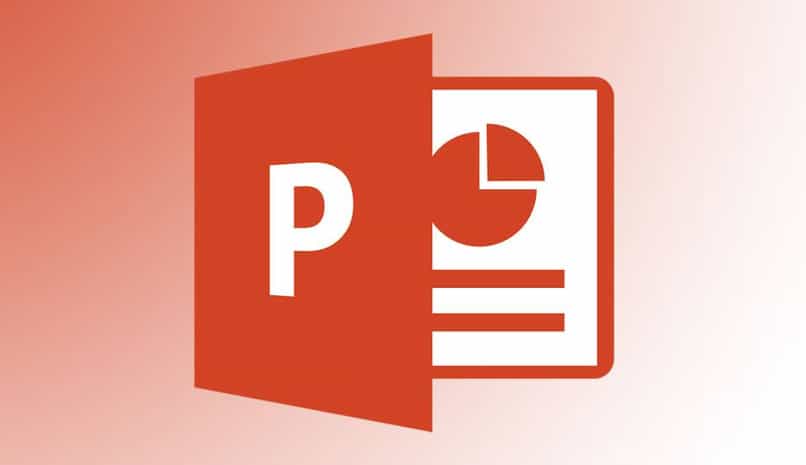
Jaki jest obecnie najlepszy sposób na nagrywanie ekranu?
Narzędzia do nagrywania ekranu systemu Windows mają wiele ograniczeń w tworzeniu wysokiej jakości filmów na ekranie. Najlepszą opcją, jaką mamy dzisiaj, jest skorzystaj z dowolnej aplikacji do nagrywania ekranu, która istnieje w sieci. Większość z nich jest bezpłatna i zgodna z systemem Windows. Oferują więcej opcji konfiguracji i edycji, a także jakość obrazu.
Użyj Camtasia Studio
Camtasia Studio jest jednym z wielu programów do nagrywania ekranu. Posiada łatwy w obsłudze interfejs i edytor wideo do wykonywania cięć i montaży. Zbyt umożliwia importowanie filmów HD z innych źródeł i umieszczanie linków w nich. Aby korzystać z Camtasia, możemy wykonać poniższe czynności.
Otwórz aplikację i wybierz obszar ekranu, który chcesz nagrać, a następnie naciśnij przycisk Rec, aby rozpocząć nagrywanie. Od tego momentu wszelkie czynności wykonywane na komputerze, takie jak otwieranie aplikacji, przeglądanie Internetu itp. będzie nagrywać. Możesz nagrywać swój głos i inne dźwięki. Aby zakończyć nagrywanie, naciśnij przycisk Stop i Jeśli chcesz wyświetlić podgląd, kliknij przycisk odtwarzania.
W tym czasie możesz dokonać pewnych korekt lub cięć, a gdy będziesz zadowolony, kliknij Zapisz w wybranym folderze. Następnie możesz go edytować za pomocą narzędzi aplikacji.

Studio OBS
To kolejna doskonała darmowa aplikacja do nagrywania ekranu komputera z systemem Windows. Całkiem prosty w użyciu i wyposażony w podstawowe narzędzia do edycji, aby zrobić dobry zrzut ekranu. Aby z niego skorzystać, postępujemy w następujący sposób.
Pobierz i otwórz OBS, a następnie przechodzimy do zakładki Źródła. Klikamy symbol +, aby wyświetlić opcje i wybieramy Zrzut ekranu, wybieramy, czy chcemy nagrać cały ekran, czy jego część, a następnie klikamy „Rozpocznij nagrywanie”. Kontrolki OBS zostaną zminimalizowane, wykonaj wszystkie czynności, które chcesz na ekranie, aby zostały nagrane.
Aby zakończyć nagrywanie, kliknij „Zatrzymaj”, a następnie zapisz. Od teraz możesz korzystać z narzędzi edycyjnych aplikacji, aby uzyskać ostateczną wizualizację, jaką chcesz.

